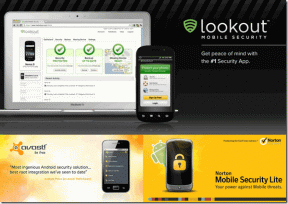Як відкликати електронну пошту в Gmail за допомогою програми або веб-браузера
Різне / / April 03, 2023
Хоча перевірка електронної пошти є обов’язковою, завжди трапляються моменти, коли ви щось пропускаєте. Це може бути що завгодно: від простої друкарської помилки до відправлення не тому одержувачу. І якщо ви натиснете кнопку «Надіслати», це все так само добре. Але чи це так? Завдяки функції відкликання тепер ви можете скасувати надсилання електронних листів у Gmail.
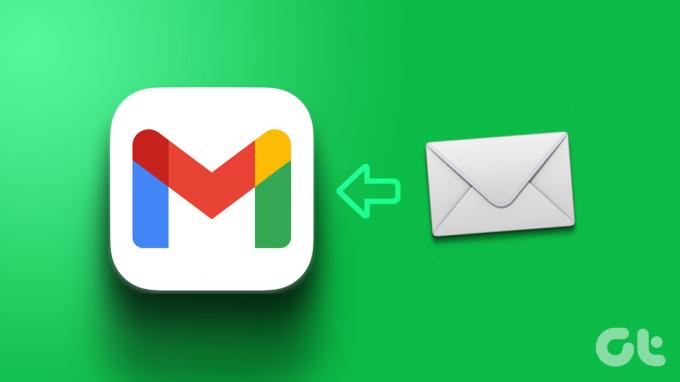
Оскільки Gmail є хмарною службою, усі електронні листи зберігаються в хмарі, перш ніж вони потраплять до папки «Вхідні» відправника. Це дозволяє отримати надісланий електронний лист із хмари навіть після того, як ви натиснули кнопку «Надіслати». Отже, давайте розглянемо всі способи відкликання електронної пошти в Gmail.
Примітка: Перш ніж продовжити, переконайтеся, що ви ввійшли у свій обліковий запис Gmail.
Як відкликати електронну пошту в Gmail на iPhone або Android
Ви можете скасувати надсилання електронного листа в мобільному додатку Gmail. Це дасть вам час переглянути будь-який надісланий електронний лист і внести виправлення. Однак це спливаюче вікно доступне лише протягом кількох секунд, і якщо воно зникне до того, як ви його натиснете, ви не зможете скасувати надсилання електронного листа. Ось як це зробити на пристрої Android або iOS.
Крок 1: Відкрийте мобільний додаток Gmail і натисніть кнопку «Надіслати».
Відкрийте додаток Gmail для iOS
Відкрийте додаток Gmail для Android
Крок 2: Після завершення надсилання електронного листа в нижній частині екрана з’явиться повідомлення. Тут натисніть Скасувати.
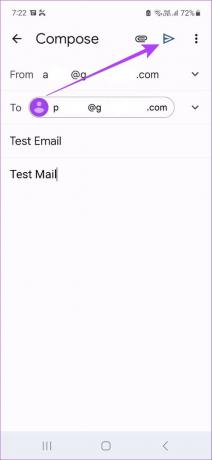

Після того, як електронний лист буде скасовано, його чернетку знову відкриється у вікні створення. Внесіть необхідні зміни та надішліть його знову, якщо бажаєте.
Примітка: якщо ви вже запланували електронний лист, ви можете редагувати або скасовувати запланований електронний лист у Gmail а не чекати, поки Gmail надішле його, а потім відкликати.
Як скасувати надсилання електронного листа в Gmail за допомогою веб-браузера
У той час як програма Gmail для мобільних пристроїв дозволяє скасувати надсилання електронної пошти, програма Gmail для настільних комп’ютерів має трохи більше функцій і контролю. Це дозволяє не лише відкликати електронний лист, але й увімкнути налаштування скасування надсилання та налаштувати таймер відкликання. Читайте далі, щоб дізнатися, як.
Як увімкнути функцію скасування надсилання в Gmail
Хоча функцію скасування надсилання зазвичай увімкнено в Gmail, якщо ви не можете нею скористатися, можливо, варто перевірити меню налаштувань Gmail і ввімкнути її вручну. Крім того, ви також можете змінити часовий ліміт для відкликання електронної пошти. Для цього виконайте наведені нижче дії.
Крок 1: Відкрийте Gmail у веб-переглядачі.
Відкрийте Gmail у веб-браузері
Крок 2: Натисніть на значок налаштувань.
крок 3: Потім натисніть «Переглянути всі налаштування».
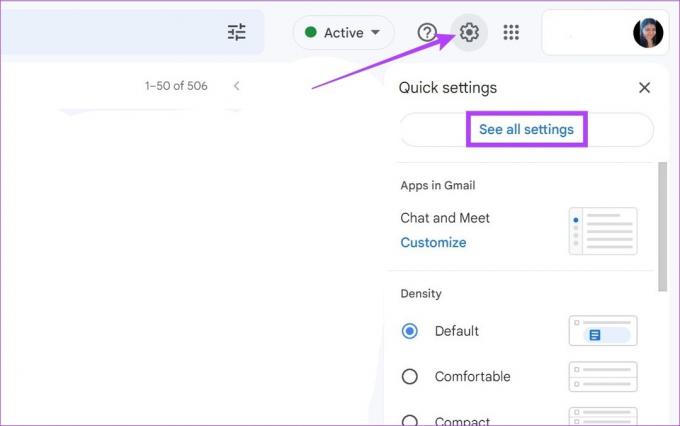
крок 4: Тут прокрутіть униз до пункту «Скасувати надсилання» та натисніть спадне меню «Період скасування надсилання».
крок 5: Змініть час відповідно до ваших уподобань. Максимальний час, який ви можете встановити, становить 30 секунд.
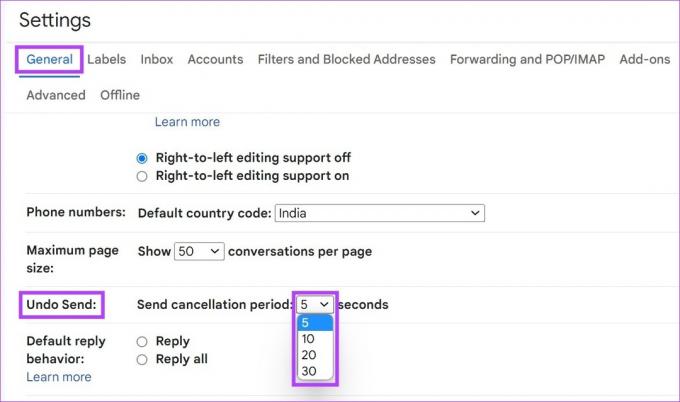
Крок 6: Після цього прокрутіть униз і натисніть «Зберегти зміни».

Це дозволить не тільки скасувати надсилання в Gmail, але й встановити потрібний час повторного виклику. Тепер ви будете перенаправлені на домашню сторінку Gmail, де ви зможете спробувати скористатися цією функцією.
Скасувати надсилання електронного листа в Gmail
Коли в Gmail увімкнено функцію скасування надсилання, настав час покроково розібратися, як її використовувати для скасування надсилання електронного листа.
Крок 1: Відкрийте свою електронну пошту в Gmail і натисніть кнопку «Надіслати».
Коли Gmail надішле його, у нижньому лівому куті з’явиться повідомлення. Залежно від встановленого часу, він буде видимий протягом 5, 10, 20 або 30 секунд.
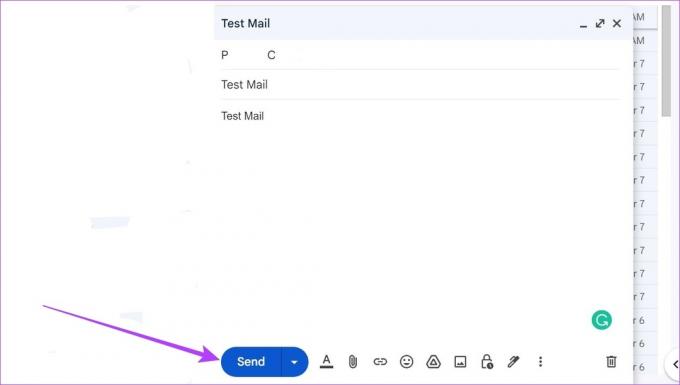
Крок 2: Тут натисніть Скасувати.
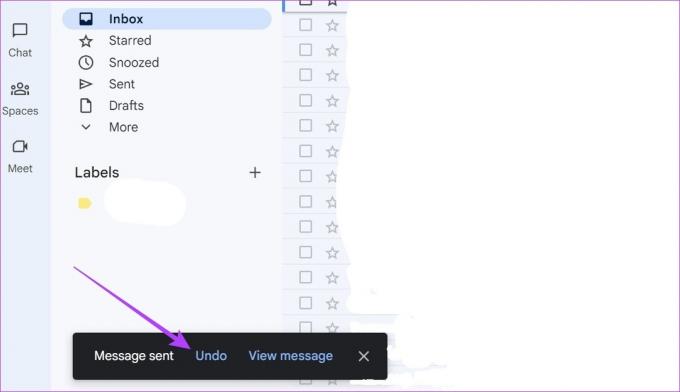
Після відкликання електронний лист знову відкриється у вікні створення електронного листа. Ви можете внести необхідні зміни та надіслати відкликаний електронний лист у Gmail, як зазвичай.
Поширені запитання щодо електронних листів у Gmail
Так, ти можеш запланувати електронну пошту в Gmail. Після того, як електронний лист буде створено, клацніть піктограму зі стрілкою вниз біля пункту Надіслати. Потім натисніть «Запланувати надсилання». Це дозволить вам вибрати дату та час для планування електронної пошти.
Після того, як ви натиснете Скасувати, відкликаний електронний лист знову відкриється у вікні створення. Внесіть відповідні зміни, а потім натисніть «Надіслати», щоб завершити надсилання електронного листа.
Як обговорювалося раніше, відкликані електронні листи знову відкриються у вікні створення. Якщо ви більше не бажаєте повторно надсилати електронний лист, у нижньому правому куті вікна створення листа натисніть значок кошика, щоб видалити чернетку електронного листа. Це видалить відкликаний електронний лист.
Ні, коли опція «Скасувати» зникне, електронний лист буде надіслано, і відправник більше не зможе його відкликати.
Виправте свої помилки
Можливість відкликати електронний лист у Gmail може допомогти вам виправити такі помилки, як орфографічні помилки, неправильні вкладення тощо, навіть після того, як ви натиснули кнопку «Надіслати». Сподіваємося, ця стаття допомогла зрозуміти, як це працює. Крім того, якщо вас турбує надсилання конфіденційної інформації електронною поштою, перевірте як використовувати конфіденційний режим у Gmail.
Востаннє оновлено 14 березня 2023 р
Стаття вище може містити партнерські посилання, які допомагають підтримувати Guiding Tech. Однак це не впливає на нашу редакційну чесність. Вміст залишається неупередженим і автентичним.
ТИ ЗНАВ
Кнопка «Скасувати надсилання» Gmail дозволяє відкликати ваші листи. Однак це дає вам лише десятисекундне вікно для цього.